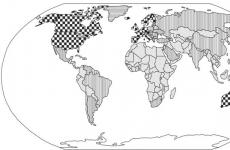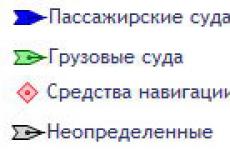Comptabilité dans des exemples excel. Modèle Excel pour la comptabilité à domicile. Analyse de la structure immobilière du café
Un comptable moderne ne peut être imaginé sans ordinateur. Mais pour un travail en toute confiance, vous devez pouvoir utiliser non seulement des programmes de comptabilité, mais également de nombreux autres. Vous trouverez ici de nombreuses informations utiles présentées dans un langage simple et accessible et étayées par un grand nombre d'exemples pratiques spécifiques au travail d'un comptable.
Excel pour comptable
Dans ce chapitre, nous allons apprendre à utiliser l'éditeur de tableur MS Excel pour les activités professionnelles d'un comptable. Contrairement à l'éditeur de texte Word, les outils Excel peuvent effectuer de nombreux calculs, de spécificités et de niveaux de complexité différents. Cela permet de générer des pièces comptables dans lesquelles les totaux seront recalculés automatiquement à chaque modification des données source (elles peuvent se trouver aussi bien dans la pièce courante que dans des fichiers Excel externes). Dans le même temps, il est possible de construire des diagrammes, des graphiques, d'effectuer d'autres opérations de règlement.
Capacités et principales fonctions d'Excel en matière de comptabilité
L'utilisation de l'éditeur de feuille de calcul Excel vous permet de générer et d'imprimer des documents qui ont une représentation tabulaire, d'effectuer des actions de calcul basées sur les données source, etc. Les principales tâches résolues à l'aide du programme peuvent être formulées comme suit.
Saisie, édition et conception de divers tableurs.
Effectuer des actions de calcul avec des données initiales à l'aide d'outils spécialement conçus.
Enregistrement du document créé sous différents formats (Excel, page Web, modèle, document texte, etc.).
Saisie et traitement de données tabulaires à l'aide des mécanismes intégrés de formules, fonctions, macros, etc.
Analyse et gestion des données (calcul automatique des données finales et intermédiaires, structuration et consolidation des données, utilisation de tableaux croisés dynamiques et de rapports, etc.).
Insérer divers objets dans le document (image, fonction, note, objet, etc.).
Effectuer des opérations de mise en forme manuelle et automatique du document et de ses éléments constitutifs ; vérification orthographique automatique du document, élimination rapide de l'inexactitude admise à l'aide du mécanisme de correction automatique.
Importation des données nécessaires à partir de diverses sources (y compris les bases de données OLAP) et leur traitement ultérieur. Prise en charge du format XML.
Définition des paramètres de présentation d'un document de feuille de calcul, ainsi que personnalisation de l'interface utilisateur.
Accès aux données partagées avec d'autres programmes (par exemple, Word, Power Point, Access, etc.).
Formation d'une grande variété de rapports - analytiques, résumés, graphiques, sous forme de diagrammes, etc.
Exécuter les fonctions standard de Microsoft Office - imprimer un document, rechercher des données et les remplacer, vérifier les erreurs, etc.
Création d'applications à l'aide du langage de programmation VBA.
Protection d'un document de feuille de calcul contre les accès non qualifiés et non autorisés.
Les spécificités de l'utilisation de l'éditeur de feuille de calcul Excel à des fins comptables peuvent dépendre des spécificités de la configuration des processus de comptabilité et de gestion dans une entreprise particulière.
Termes et définitions
Un utilisateur d'Excel doit connaître et comprendre les termes et définitions clés suivants.
forme automatique- une figure prête à l'emploi d'une forme donnée, qui peut être ajoutée à une feuille de travail ou à un schéma. Excel possède un ensemble intégré de formes automatiques.
Diagramme - une manière visuelle de représenter des valeurs numériques. Excel prend en charge le travail avec différents types de graphiques : histogrammes, camemberts, bulles, graphiques, etc.
Nom - un identifiant qui permet de faire référence à un objet (cellule, plage, formule, etc.).
Constante - une valeur constante (non calculée). Une constante peut être, par exemple, un nombre fixe ou du texte.
Menu contextuel - un menu contenant une liste de commandes conçues pour fonctionner avec un objet particulier. Pour appeler le menu contextuel, faites un clic droit sur l'objet ou appuyez sur la combinaison de touches Maj+F10.
Tableau - une collection de cellules ou de valeurs qui est utilisée dans son ensemble. En d'autres termes, un tableau est un groupe d'éléments du même type qui ont un nom commun.
Paramètre– modification des paramètres de fonctionnement actuels d'Excel à l'aide d'outils standard, accessibles depuis l'interface de travail de MS Excel. Les paramètres du programme peuvent être divisés en deux types principaux :
- Paramètres communs- la modification de ces paramètres entraînera des modifications correspondantes dans tous les classeurs, y compris ceux nouvellement créés ;
- paramètres locaux– la modification de ces paramètres entraînera les modifications correspondantes uniquement dans le livre en cours.
Opérande -élément de calcul (constante, fonction ou référence).
Opérateur - signe ou symbole qui détermine le type de calcul dans la formule sur les opérandes. Excel utilise les types d'opérateurs suivants : opérateurs mathématiques, de texte, de comparaison et de référence.
Joint- sortie du contenu du classeur (en tout ou en partie) sur papier à l'aide d'une imprimante. Vous pouvez imprimer les objets suivants : classeur, plusieurs classeurs, feuille de calcul, plusieurs feuilles de calcul, plage de cellules dans une feuille de calcul, plage de cellules dans plusieurs feuilles de calcul, objets graphiques, graphiques. Dans ce cas, il est possible d'imprimer plusieurs copies d'un objet en une seule session.
Interface utilisateur - moyens d'interaction de l'utilisateur avec le programme. L'interface utilisateur comprend des menus, des barres d'outils, des boîtes de dialogue, des raccourcis clavier, etc. Excel utilise l'interface utilisateur Windows standard.
Note - des informations annexes de nature arbitraire, liées à une cellule spécifique et stockées indépendamment du contenu de cette cellule. Pour ajouter une note à n'importe quelle cellule, vous devez la sélectionner avec le curseur et exécuter la commande du menu contextuel Ajouter une note, puis saisissez le texte requis à l'aide du clavier.
Cahier- un fichier qui est créé, édité et enregistré à l'aide d'Excel. L'unité structurelle principale du manuel est feuille de travail(voir ci-dessous).
Feuille de travail- l'élément principal du classeur, conçu pour saisir, éditer et stocker des données, ainsi que pour effectuer des calculs. Par défaut, un classeur comprend trois feuilles de calcul. L'unité structurelle de base d'une feuille de calcul est cellule(voir ci-dessous).
Mise en page- changer l'affichage de la cellule (son "apparence") ou changer la présentation des données contenues dans la cellule. Les options de formatage d'une cellule sont indépendantes de son contenu, et vice versa. N'oubliez pas qu'après application du formatage, la valeur affichée dans la cellule peut ne pas coïncider avec sa valeur réelle (l'exemple le plus typique est l'arrondi : la cellule stocke la valeur 0,24, mais selon les options de formatage, la valeur 0,2 peut être affichée sur l'écran).
Formule est un outil Excel spécial conçu pour les calculs, les calculs et l'analyse des données. La formule peut inclure une constante, un opérateur, une référence, un nom de cellule (plage) et fonction. Les opérateurs sont de trois types :
- opérateur arithmétique- un opérateur conçu pour effectuer des opérations arithmétiques et donnant comme résultat une valeur numérique ;
- opérateur de comparaison– cet opérateur est utilisé pour comparer des données et produit la valeur logique TRUE ou FALSE en conséquence;
- opérateur de texte est l'opérateur utilisé pour concaténer les données.
Fonction- Formule Excel prête à l'emploi pour les calculs, les calculs et l'analyse des données. Chaque fonction peut inclure une constante, un opérateur, une référence, un nom de cellule (plage) et formule(voir au dessus). Fonction personnalisée est une fonction écrite par l'utilisateur en VBA.
Tableur - un programme interactif composé d'un ensemble de lignes et de colonnes affichées dans une fenêtre séparée.
Cellule- la plus petite partie (élémentaire) de la feuille de calcul, conçue pour saisir et stocker des informations. Chaque cellule peut contenir du texte, un nombre ou formule(voir au dessus). De plus, les éléments suivants sont utilisés lors de l'utilisation de cellules :
- adresse est l'emplacement (coordonnées) de la cellule ; l'adresse se compose de la lettre (chiffre) de la colonne et du numéro de la ligne à l'intersection de laquelle se trouve la cellule donnée ;
- lien- une indication de l'adresse de la cellule. Les liens peuvent être absolus (c'est-à-dire qu'ils ne changent pas lors du déplacement et de la copie d'une cellule), relatifs (ces liens changent lors du déplacement et de la copie d'une cellule) et mixtes. Référence externe est une référence à une cellule située dans un autre classeur.
Après s'être familiarisé avec la terminologie d'Excel, examinons les principaux éléments et outils du programme.
Introduction à Excel : éléments de base et outils
Le contenu de cette section est destiné aux utilisateurs qui ne sont pas familiarisés avec l'éditeur de tableur Excel. Ici, nous examinerons les concepts de base nécessaires pour travailler avec le programme. Par conséquent, si vous avez les compétences de travail pratique avec Excel, vous pouvez immédiatement passer à l'étude de la section, qui traite d'un exemple pratique de création d'un document comptable.
L'interface utilisateur de l'éditeur Excel est illustrée à la figure 1. 3.1.
Riz. 3.1.Éditeur de feuille de calcul Excel
Les principaux éléments de l'interface utilisateur sont :
Menu Déposer - situé à gauche de l'onglet maison(en général, le travail avec celui-ci est effectué selon les mêmes règles que dans l'éditeur de texte Word);
Barre d'outils d'accès rapide - située au-dessus du menu Déposer et onglet maison;
Ruban Excel - situé entre la barre de formule et la barre d'outils d'accès rapide ;
Classeur, feuille de calcul, ligne, colonne, cellule, barre de formule sont les principaux éléments d'Excel (leur description plus détaillée est donnée ci-dessous);
Menu contextuel - appelé en appuyant sur le bouton droit de la souris n'importe où dans l'espace de travail (en général, son utilisation s'effectue selon les mêmes règles que dans l'éditeur de texte Word);
Espace de travail - la partie centrale de l'interface dans laquelle le travail avec des feuilles de calcul est effectué;
La barre d'état est un élément fonctionnel d'information situé le long du bord inférieur de la fenêtre du programme.
L'utilisateur peut configurer indépendamment certains éléments de l'interface - cela se fait soit dans le mode de configuration du programme ( Fichier → Options), ou en utilisant les commandes appropriées du ruban Excel.
Espace de travail Excel : description, techniques et méthodes de travail
Un espace de travail Excel est un élément d'interface utilisateur qui comprend des cellules, des lignes, des colonnes et des feuilles dans le classeur en cours, ainsi qu'une barre de formule. Toutes les actions élémentaires de création et d'édition des documents comptables et de reporting sont réalisées dans l'espace de travail Excel.
L'un des principaux éléments structurels de l'espace de travail est une cellule - la plus petite partie (élémentaire) d'une feuille de calcul conçue pour saisir et stocker des informations et située à l'intersection d'une ligne et d'une colonne. La collection de plusieurs formes de cellules gamme.
Chaque cellule a des coordonnées uniques (elles sont également appelées l'adresse de la cellule). L'adresse de la cellule est déterminée à l'aide de chaînes composées de lettres et de chiffres, situées respectivement en haut et à gauche de l'espace de travail. Par exemple, sur la fig. 3.2 le curseur est placé dans la cellule avec l'adresse C4.
Riz. 3.2. Cellule avec les coordonnées С4
Les données sont saisies dans une cellule de différentes manières : depuis le clavier, par calcul (lorsque la valeur de la cellule est calculée par des formules de calcul basées sur les données d'autres cellules), par importation à partir de fichiers externes, à l'aide de macros, à partir du presse-papiers, etc.
Les informations contenues dans les cellules peuvent être présentées dans différents formats - numérique, texte, etc. Le format est sélectionné dans la fenêtre Format de cellule, qui est appelé à l'aide de la commande de menu contextuel du même nom. De plus, cette fenêtre peut être appelée comme suit : sur l'onglet maison Ruban Excel dans le panneau cellules il faut appuyer sur le bouton Format, et dans le menu qui s'ouvre, sélectionnez la commande Format de cellule.
Note
Veuillez noter que lorsque vous travaillez avec des données numériques, une virgule est utilisée par défaut comme séparateur entre les parties entières et fractionnaires des nombres, et lorsque vous travaillez avec des dates, un point. Lors de la saisie de données numériques et de dates, par défaut, elles sont alignées sur le bord droit de la cellule et le texte saisi est aligné à gauche.
Vous pouvez utiliser la souris pour faire glisser n'importe quelle cellule vers un autre emplacement avec son contenu. Pour ce faire, déplacez le pointeur de la souris vers n'importe quel coin de la cellule, à l'exception de celui en bas à droite - une croix avec des flèches apparaîtra. Maintenant, après avoir appuyé sur le bouton gauche de la souris, vous pouvez faire glisser la cellule avec tout le contenu vers l'emplacement souhaité. Au fait, de cette façon, vous pouvez transférer des plages de cellules présélectionnées d'un endroit à un autre.
Fin du segment d'introduction.
La comptabilité de gestion est destinée à représenter la situation réelle de l'entreprise et, par conséquent, à prendre des décisions de gestion sur la base de ces données. Il s'agit d'un système de tableaux et de rapports avec des analyses quotidiennes pratiques sur les flux de trésorerie, les profits et les pertes, les règlements avec les fournisseurs et les acheteurs, les coûts de production, etc.
Chaque entreprise choisit la méthode de comptabilité de gestion et les données nécessaires à l'analyse. La plupart des tableaux sont créés dans Excel.
Exemples de comptabilité de gestion dans Excel
Les principaux documents financiers de l'entreprise sont le tableau des flux de trésorerie et le bilan. Le premier montre le niveau des ventes, le coût de production et la vente des biens pendant une certaine période de temps. Le second est l'actif et le passif de l'entreprise, les capitaux propres. En comparant ces rapports, le gestionnaire remarque les tendances positives et négatives et prend des décisions de gestion.
Livres de référence
Décrivons le récit du travail dans un café. L'entreprise vend des produits de sa propre production et des biens achetés. Il y a des produits et des charges hors exploitation.
Pour automatiser la saisie des données, un tableau comptable de gestion Excel est utilisé. Il est également recommandé de compiler des ouvrages de référence et des revues avec des valeurs initiales.


Si un économiste (comptable, analyste) envisage de répertorier les revenus par poste, le même ouvrage de référence peut être créé pour eux.
Rapports pratiques et clairs
Il n'est pas nécessaire de faire tenir tous les chiffres sur le travail du café dans un seul rapport. Que ce soit des tables séparées. Et chacun occupe une page. Il est recommandé d'utiliser largement des outils tels que "Listes déroulantes", "Regroupement". Considérons un exemple de tableaux de comptabilité de gestion d'un restaurant-café dans Excel.
Comptabilité des recettes

Regardons de plus près. Les indicateurs résultants sont trouvés à l'aide de formules (les opérateurs mathématiques habituels sont appliqués). Le remplissage des tableaux est automatisé à l'aide de listes déroulantes.
Lors de la création d'une liste (Data - Data Check), nous nous référons au Répertoire créé pour les revenus.


Comptabilité analytique

Les mêmes méthodes ont été utilisées pour compléter le rapport.
Rapport sur les gains et les pertes

Le plus souvent, à des fins de comptabilité de gestion, le compte de résultat est utilisé, plutôt que des rapports de revenus et de dépenses séparés. Cette disposition n'est pas standardisée. Par conséquent, chaque entreprise choisit indépendamment.
Le rapport généré utilise des formules, l'auto-complétion des articles à l'aide de listes déroulantes (liens vers les répertoires) et le regroupement des données pour calculer les résultats.
Analyse de la structure immobilière du café

La source d'information pour l'analyse est l'actif de la balance (sections 1 et 2).
Pour une meilleure perception des informations, nous allons faire un schéma :

Comme le montrent le tableau et la figure, la part principale de la structure immobilière du café analysé est occupée par des actifs non courants.
Par le même principe, les passifs de la Balance sont analysés. Ce sont les sources de ressources au détriment desquelles le café exerce ses activités.
Actuellement, le nombre de rapports divers préparés par tous les départements des organisations ne cesse de croître. Très souvent, les entreprises procèdent à l'automatisation des rapports sur la base de divers produits logiciels (SAP, 1C, Intalev, etc.). Mais même dans les organisations où le système est «automatisé», elles ne peuvent pas se passer de l'utilisation d'Excel. Étant donné que les produits logiciels utilisés pour l'automatisation ont des principes généraux pour la création de rapports et que chaque entreprise est unique, il est difficile d'unifier tous les rapports dans des produits logiciels spécialisés, et parfois il est impossible de le faire. C'est là que les feuilles de calcul Excel viennent à la rescousse. Ils vous permettent d'affiner les rapports, de présenter les informations obtenues lors du téléchargement à partir du même 1C, sous la forme requise, et parfois même de servir de programme principal pour gérer la gestion et d'autres rapports.
Excel est l'un des plus populaires parmi le package de base de Microsoft Office. Le responsable commercial, à l'aide de tableaux, effectue un travail systématique avec les clients. Le secrétaire tient un registre de toutes les réglementations locales, de la correspondance ou prépare des schémas pour une réunion de production. L'économiste traite les informations primaires et calcule la performance de l'entreprise. Les feuilles de calcul sont le programme le plus populaire utilisé par les employés de divers services et de divers secteurs d'activité.
Le programme est particulièrement utile pour les employés des services financiers et économiques et de la comptabilité, s'il est chargé des fonctions de planification et de comptabilité de gestion. Excel pour comptable offre la possibilité de consolider les données, ce qui vous permet de consolider les informations de plusieurs fichiers en un seul. Permet de sélectionner les informations nécessaires en créant des tables séparées ou en masquant les données dans la table d'origine. Permet de systématiser les informations disponibles en fonction des fonctionnalités requises et de résumer les résultats.
D'une manière ou d'une autre, la comptabilité dans Excel deviendra beaucoup plus facile si vous apprenez quelques astuces utiles qui peuvent accélérer votre travail avec les données. Découvrez comment Excel peut être utile pour un comptable dans les exemples que nous avons préparés. Les exercices suivants dans Excel pour le travail des comptables seront non seulement utiles, mais simplement nécessaires.
Outil Excel fondamental
En plus des fonctions directes, un comptable peut ajouter des fonctions de préparation d'offres commerciales, de calcul de prix contractuels, etc. Pour effectuer des calculs, il est nécessaire d'appliquer divers coefficients et corrections, ainsi que de convertir les prix. Et surtout, pour effectuer toutes les actions rapidement et sans préjudice des tâches principales.
Excel pour un comptable aidera à préparer le document principal, qui peut être effectué sur la feuille principale, et des calculs supplémentaires sur des feuilles distinctes.
Ainsi, lors du recalcul du taux, vous pouvez spécifier le prix dans une cellule, le taux de change dans la seconde et définir la formule de conversion dans la troisième cellule (= première cellule * deuxième cellule), puis appuyer sur Entrée et obtenir le prix en roubles . Dans la première feuille, vous pouvez mettre "=" dans la cellule souhaitée, aller à la deuxième feuille et indiquer la troisième cellule avec le total. Appuyez à nouveau sur Entrée et obtenez le résultat.
S'il est nécessaire d'effectuer de tels calculs pour un grand nombre de points, où seul le prix change, vous pouvez utiliser l'astuce fondamentale d'Excel - les formules de saisie semi-automatique ou le tirage.
La possibilité d'étirer les formules est l'une des fonctions de base du programme. Il automatise le processus de comptage des données dans une table, sans écrire à plusieurs reprises la même formule. Vous pouvez effectuer des formules de glissement de la manière suivante.
Dans la barre de formule, nous mettons égal et un lien vers une cellule du tableau avec les données source (=A3). Après cela, nous obtenons juste une duplication de la valeur de la table. Lorsque vous faites glisser cette cellule, une copie du tableau avec les données sera obtenue, qui changera en conséquence avec le changement d'informations dans le tableau d'origine. Ceci est un exemple de déplacement de cellules sans fixer de plages.

Vous pouvez épingler un lien pour le garder intact lorsque vous le faites glisser complètement, sur une ligne ou sur une colonne. La correction se fait dans la barre de formule à l'aide du signe $. Ce signe est placé devant la partie des coordonnées du lien qui doit être corrigée :
$ devant une lettre - fixation par colonne - $С1
$ devant un chiffre - fixation par ligne - С$1
$ devant une lettre et un chiffre - fixation complète de la cellule - $С$1.
Compter les jours calendaires
Excel peut devenir un assistant indispensable même dans des actions aussi simples que compter les jours calendaires. Un comptable a besoin de savoir exactement combien de jours il y avait dans une période donnée afin de calculer les intérêts, les pénalités, les pénalités, les prêts, etc.
S'il s'agit d'une courte période de temps, il est facile de le calculer à l'aide du calendrier, mais ce format est plutôt gênant pour effectuer des calculs constants. Dans de telles situations, Excel vient en aide à un comptable.
Pour effectuer des calculs, il est nécessaire de sélectionner trois cellules libres dans le tableau. Vous devez écrire la date de début dans l'un, la date de fin dans le second et laisser le troisième vide pour obtenir les résultats.
Ensuite, sélectionnez la troisième cellule et cliquez sur "Insérer une fonction", vous pouvez la trouver par l'icône ¶x. Après avoir cliqué, la fenêtre "Assistant de fonction" apparaîtra. Dans la liste "Catégorie", sélectionnez "Date et heure", et dans la liste "Fonction" - "360 JOURS" et appuyez sur le bouton OK. Dans la fenêtre qui apparaît, vous devez insérer les valeurs des dates de début et de fin. Pour ce faire, il vous suffit de cliquer sur les cellules du tableau avec ces dates, et dans la ligne "Méthode", d'en mettre une et de cliquer sur OK. Si la valeur totale n'est pas reflétée dans un format numérique, vous devez vérifier le format de cellule : cliquez avec le bouton droit de la souris et sélectionnez "Format de cellule" dans le menu, définissez "Format numérique" et cliquez sur OK.
Vous pouvez aussi compter les jours de cette manière : dans la troisième cellule, tapez = JOURS 360 (B1 ; B2 ; 1). Entre parenthèses, vous devez spécifier les coordonnées des deux premières cellules avec des dates et, pour la méthode, définir la valeur de un. Lors du calcul des intérêts pour les semaines, vous pouvez diviser le nombre de jours résultant par 7.
Vous pouvez également ajouter ou soustraire n'importe quel nombre de jours à une date. Pour ce faire, vous devez écrire la date dans une cellule, placer un signe égal dans la seconde, puis cliquer sur la cellule avec la date et taper "+" ou "-" et le nombre de jours souhaité.
Tri des données
Une fonctionnalité très pratique qui vous permet de placer les données dans l'ordre croissant/décroissant. Vous pouvez également trier les données pour trier les enregistrements par date.
Pour effectuer cette action, vous devez sélectionner la zone que vous souhaitez trier. Ensuite, vous pouvez cliquer sur le bouton "Trier par ordre croissant" dans la rangée supérieure du menu "Données", vous le trouverez par le signe "AZ". Vos données seront placées du plus petit au plus grand dans la première colonne sélectionnée.

Les tableaux Excel pour un comptable permettent de trier les données à partir de la première colonne sélectionnée. Si vous avez sélectionné des cellules de gauche à droite, la séquence sera exécutée dans la colonne la plus à gauche. Si de droite à gauche, alors vers la droite.
Si les données doivent être triées par la colonne du milieu, vous pouvez utiliser le menu "Données" - l'élément "Trier" - "Plage de tri". Dans la section "Trier par", vous devez sélectionner une colonne et un type de tri.

Travailler avec de longues tables
Les feuilles de calcul Excel pour un comptable sont un outil de travail multifonctionnel qui contient de nombreuses informations pour les rapports et les calculs en cours. Lors de l'impression d'un tableau qui ne tient pas sur une feuille, vous pouvez placer son «en-tête» sur chaque page individuelle, ce qui facilitera la recherche des données nécessaires. Pour ce faire, sélectionnez le menu "Fichier" - "Mise en page" et l'onglet "Fiche". Nous plaçons le curseur sur "Par lignes" ou "Par colonnes" et dans le tableau, cliquez sur les lignes qui doivent être placées sur chaque feuille.
Vous pouvez également utiliser des en-têtes et des pieds de page pour travailler avec de tels documents. Ils notent les données nécessaires, telles que la date, les numéros de feuille, le nom du compilateur, etc. Les paramètres d'en-tête et de pied de page sont disponibles dans "Options de page" - "En-têtes et pieds de page". Il existe des options de balisage prêtes à l'emploi ou la possibilité d'ajouter les vôtres.
En plus des techniques utiles pour travailler dans Excel, un comptable doit maîtriser ses raccourcis clavier.
Un ensemble de raccourcis Excel dont vous ne pouvez pas vous passer
L'utilisation de ces raccourcis clavier dans Excel accélérera votre travail et vous aidera à effectuer des analyses de données, des tracés et des tableaux de formatage.
- F4 - lors de la saisie d'une formule, ajuste le type de liens (relatif, fixe). Peut être utilisé pour répéter la dernière action.
- Maj + F2 - modifier les notes
- ctrl+ ; - entrez la date actuelle (pour certains ordinateurs Ctrl+Maj+4)
- Ctrl + ' - copier les valeurs de la cellule au-dessus de la cellule actuelle (pour certains ordinateurs, la combinaison Ctrl + Maj + 2 fonctionne)
- Alt+F8 - ouvrir l'éditeur de macros
- Alt+= - somme la plage de cellules au-dessus ou à gauche de la cellule actuelle
- Ctrl+Maj+4 - définit le format monétaire de la cellule
- Ctrl + Maj + 7 - définir la bordure extérieure de la plage de cellules sélectionnée
- Ctrl+Maj+0 - définir le format de cellule général
- Ctrl+Maj+F - la combinaison ouvre la boîte de dialogue de formatage de cellule
- Ctrl+Maj+L - activer/désactiver le filtre
- Ctrl+S - enregistrez le fichier (enregistrez aussi souvent que possible pour ne pas perdre de données précieuses).
L'utilisation de raccourcis clavier et d'astuces utiles dans Excel simplifiera et accélérera votre travail uniquement si vous maîtrisez déjà suffisamment ce programme. Si vous souhaitez améliorer votre niveau et utiliser plus efficacement les feuilles de calcul pour tenir des registres dans Excel, vous pouvez télécharger le livre gratuitement.
Pourquoi vous ne pouvez pas vous passer d'Excel
Un spécialiste moderne ne peut pas se passer des feuilles de calcul Excel. Je peux dire avec confiance que tout le monde a besoin d'Excel. Les comptables ne font pas exception.L'utilisation habile d'Excel peut réduire considérablement les coûts de main-d'œuvre pour l'analyse des données pour divers rapports de gestion et autres informations, incl. construction de tableaux pour rendre compte des dépenses de l'entreprise et de la famille.
Je porte à l'attention des experts deux livres sur l'éditeur de tableur Excel. Peut-être qu'à un moment donné dans les livres, vous pouvez trouver des correspondances sur les actions recommandées, parce que. différentes modifications d'un programme sont décrites.
Je ne comparerais pas ces livres entre eux. La présentation des matériaux par les auteurs est complètement différente, et les tableaux et le matériel pratique ne sont pas répétés. Le style des auteurs est conçu pour différentes catégories d'utilisateurs : les débutants et ceux qui connaissent déjà Excel.
Je note qu'à partir de la version d'Excel 2007, il n'y a pas eu de changements significatifs dans l'interface du programme. La plupart des recommandations peuvent être appliquées aux versions ultérieures du programme.
"Excel: prenez et utilisez des solutions toutes faites", N. Pavlov, M.: Livre à la demande, 2014
L'auteur du livre m'est connu depuis longtemps, même sur son site sur Excel, sur lequel j'ai souvent trouvé des solutions à mes questions, utilisé son add-on, donc la sortie du livre a été une agréable surprise pour moi . J'ai eu la chance de recevoir une édition de luxe - un livre A4.Le livre est une vaste collection de solutions prêtes à l'emploi aux problèmes les plus courants des utilisateurs. À mon avis, le livre est conçu pour les utilisateurs qui savent déjà quelque chose et peuvent le faire, bien que la description indique qu'il est destiné aux utilisateurs de tout niveau.
L'un des outils Excel les plus précieux - les tableaux croisés dynamiques - est décrit en détail dans le livre. Fournit de nombreux exemples de questions de gestion auxquelles il est possible de répondre à l'aide de tableaux croisés dynamiques Excel.
Il existe maintenant de nombreux sites, magazines, formations et webinaires sur l'apprentissage des outils Excel, mais tous les spécialistes ne lisent pas ces magazines, n'assistent pas aux séminaires et aux webinaires. Beaucoup de comptables que je connais créent beaucoup de feuilles de calcul dans Excel, mais ils ne connaissent pas les tableaux croisés dynamiques Excel. Et ils ne comprennent pas l'utilité de ces tableaux.
N.A. Pavlov écrit dans le livre : "Créer le rapport le plus complexe sur une table source de plusieurs milliers de lignes en quelques mouvements de souris, même sans utiliser le clavier, est puissant." Entièrement d'accord avec l'auteur. Les tableaux croisés dynamiques offrent les possibilités d'analyse les plus larges.
J'ai maîtrisé les tableaux croisés dynamiques tout en travaillant dans le service de contrôle fiscal sur le terrain. Ma tâche consistait à analyser dans les meilleurs délais 20 comptes de règlement du contribuable pendant trois ans. Le nombre de transactions sur certains comptes était supérieur à 30 000. En parallèle, il y avait un autre PNB, dans lequel je faisais également partie du groupe. Une fois dans une telle situation, bon gré mal gré, vous commencerez à chercher un moyen d'accélérer le temps d'analyse des données. Et après quelques jours de recherche de maison sur Internet, j'ai trouvé - Excel Pivot Tables.
Lorsque vous voyez qu'un grand tableau du compte courant pour quelques mouvements est divisé en catégories (en-tête de compte), avec lesquelles vous pouvez faire n'importe quoi: échanger des places, combiner en un tableau commun, isoler et filtrer certaines catégories - et tout dépend sur le résultat que vous devez obtenir n'est pas seulement fort, c'est puissant.
Cela simplifie grandement le travail d'analyse et réduit considérablement le temps nécessaire. J'ai partagé mon "savoir-faire" avec des collègues des services d'inspection sur le terrain. Cela leur a permis de réduire le temps d'analyse non seulement des comptes de règlement, mais également d'autres données tabulaires.
Maintenant, tout en travaillant comme comptable, il devient parfois nécessaire de créer un tableau croisé dynamique et de vérifier certaines données. Mon chef comptable adjoint, que j'ai formé aux tableaux croisés dynamiques, y fait ses calculs et ses tableaux.
Je suis sûr qu'une fois que les comptables et autres professionnels auront essayé les tableaux croisés dynamiques Excel, ils continueront à les utiliser tout le temps.
Il y a 14 chapitres dans le livre, mais je n'en ai parlé que d'un. Chaque section contient une description détaillée des outils fournis et de nombreuses captures d'écran si nécessaire. Il existe des outils Excel qui, en combinaison avec les tableaux croisés dynamiques, donneront un résultat encore plus fort pour l'analyse des données. Je suis encore en train de les apprendre.
"Excel 2007", I. G. Pashchenko, M.: Eksmo, 2009
Le livre est construit sur le principe de répondre aux questions des utilisateurs. Conçu principalement pour les débutants, mais les spécialistes de niveau intermédiaire y trouveront quelque chose d'utile. Le matériel est écrit dans les moindres détails, sans informations inutiles. Une question en caractères gras est posée, un peu de théorie est donnée, et le mode d'application pratique est immédiatement décrit point par point. La question de l'utilisateur a reçu une réponse. Tout est clair, clair. L'auteur est bien fait.Le matériel est présenté de manière concise, sous la forme d'instructions claires étape par étape, ce qui vous permettra de commencer immédiatement. Il est décrit comment personnaliser le programme pour vous-même, travailler avec des formules et des fonctions, créer des tableaux et des graphiques, analyser et traiter des données.
J'ai utilisé le livre souvent, et je regarde en arrière maintenant. J'ai trouvé mon livre bien plus tard que l'année de sa sortie : il était déjà en promotion en magasin, car apparemment, il a été considéré comme non pertinent et retiré de la vente principale. Quelle myopie des vendeurs et bonne chance à moi. Je recommande l'utilisation du livre.
Vidéo du didacticiel sur les tableaux croisés dynamiques
Vous trouverez ci-dessous une vidéo avec une classe de maître sur l'analyse de données à l'aide de tableaux croisés dynamiques dans Excel 2010. Elle, avec des livres, vous aidera à comprendre cet outil utile.
Nous sommes désolés, le navigateur que vous utilisez limite les fonctionnalités de ce site Web. Pour obtenir la meilleure expérience, nous vous recommandons de passer à un navigateur Web entièrement pris en charge et à jour. Si vous pensez avoir reçu ce message par erreur, veuillez nous contacter.
Que vous gériez les finances de votre entreprise ou celles de votre ménage, la création d'un budget est une première étape importante. Un budget est essentiel pour suivre les dépenses courantes, déterminer où les dépenses peuvent être réduites et décider où dépenser de l'argent.
Bien que la création d'un budget puisse sembler un processus intimidant, l'utilisation d'un modèle de budget peut aider à rendre le processus un peu moins intimidant. Comment choisir un modèle adapté à vos besoins parmi un grand nombre de modèles existants ? Nous avons examiné les meilleurs modèles Excel et les avons couverts dans cet article afin que vous puissiez choisir ceux qui vous conviennent le mieux. De plus, nous fournissons une description détaillée de la façon d'utiliser le modèle de budget personnel mensuel dans Excel et Smartsheet.
Comment choisir le bon modèle de budget
Un modèle de budget peut être très complexe ou très simple, selon vos objectifs. Il peut s'agir de créer un budget pour un projet au travail, de suivre les dépenses du ménage ou de planifier un grand événement à venir comme un mariage, ou tout ce qui précède. Dans tous les cas, il est important de choisir le bon modèle pour la gestion du budget. Nous vous proposons une description des différents types de modèles et vous indiquons quand les utiliser.
Budget du club d'études
En règle générale, les clubs d'études organisent des événements de collecte de fonds ou reçoivent des parrainages pour atteindre leurs objectifs annuels. Avoir un budget de club d'étude est important pour gérer les opérations et les stratégies du club, ainsi que pour créer une archive des objectifs pour chaque année. Ce modèle de budget de club d'étude vous permet de suivre et de gérer rapidement les revenus et les dépenses de votre club, ainsi que de comparer votre budget global et votre solde actuel.
Télécharger le budget du club d'étude
budget d'entreprise

Quelle que soit la taille de votre entreprise, avoir un budget d'entreprise est essentiel à la croissance de votre entreprise. Un budget d'entreprise vous aidera à prendre des décisions stratégiques concernant les domaines de croissance potentiels, les réductions de coûts et la santé globale de votre entreprise. Ce modèle de budget d'entreprise est idéal pour les prestataires de services et les entreprises qui fabriquent et vendent des biens.
Télécharger le modèle de budget d'entreprise
Budget étudiant VNU

Tout étudiant novice doit créer son budget étudiant le plus tôt possible. Bien que la somme d'argent nécessaire pour étudier à VNU puisse être impressionnante, le modèle d'étudiant VNU vous aidera à déterminer combien d'argent vous avez besoin pour les dépenses courantes, combien vous devez économiser et comment le mettre en pratique. Dans ce modèle d'étudiant, vous trouverez un tableau pour les données trimestrielles sur les revenus et les dépenses, et un autre tableau pour une estimation préliminaire des dépenses scolaires mensuelles.
Télécharger le modèle de budget étudiant VNU
Budget du département

Un budget départemental est utile pour déterminer les dépenses potentielles du département pour l'année fiscale à venir. Ce modèle de budget départemental vous aidera à comparer les variations en pourcentage des chiffres budgétaires pour chaque année.
Télécharger le modèle de budget du département
Modèle de budget de retraite

Lorsque vous planifiez votre retraite, vous devez créer un plan d'action le plus tôt possible. Savez-vous à combien s'élèveront vos dépenses quotidiennes ? Quelles seront vos sources de revenus ? En utilisant le modèle de retraite anticipée, vous pouvez mieux déterminer exactement combien vous devez épargner pour votre retraite. Ce modèle comprend deux pages : une page pour estimer vos revenus et dépenses de retraite par semaine, quinzaine, mois, trimestre et année, et la deuxième page pour afficher votre budget préliminaire ajusté à l'inflation.
Télécharger le modèle de budget de retraite
Modèle de budget familial mensuel

Les familles qui prennent leur avenir financier au sérieux apprécieront ce modèle de planification du budget familial. Que vous économisiez pour acheter une voiture ou une maison familiale, ou pour payer les études universitaires de vos enfants, un modèle de budget familial vous aidera à créer le budget annuel de votre famille et à atteindre vos objectifs. Ce modèle de budget familial comprend tous les revenus et dépenses de la famille par mois, ainsi qu'un résumé de toutes les données actuelles pour chaque catégorie.
Téléchargez le modèle de budget familial
Modèle de budget personnel mensuel détaillé

Le modèle de budget personnel mensuel détaillé est similaire au modèle de budget de base zéro en ce sens qu'il est basé sur la même méthode de budgétisation - chaque dollar de revenu est consacré aux dépenses, ce qui entraîne un solde nul. Cependant, la différence avec un budget personnel détaillé est qu'il vous permet de budgétiser toutes les deux semaines au lieu de tous les mois. Ainsi, la possibilité d'aller au-delà du budget de la période de paiement et de commencer la période suivante avec un solde négatif est réduite. Avec un modèle de budget personnel détaillé, vous pouvez répertorier tous vos revenus et dépenses sur la première page et suivre les transactions sur les pages suivantes.
Budget achats des fêtes

Les vacances ne sont pas la période la plus facile. Pour être sûr de ne pas oublier d'acheter un cadeau pour votre tante préférée, remplissez à l'avance votre budget de magasinage des Fêtes. Utilisez ce modèle de budget de magasinage des Fêtes pour créer une liste des cadeaux que vous souhaitez acheter, à qui vous voulez les offrir, combien ils coûteront, comment ils seront emballés et si vous allez les livrer personnellement ou envoyez-les par courrier. Dans ce modèle, vous trouverez un tableau de bord pratique qui vous donne un aperçu rapide de l'argent restant dans votre budget de magasinage des Fêtes.
Téléchargez le modèle de budget de magasinage des Fêtes
budget rénovation maison

Que vous envisagiez de construire une nouvelle maison ou simplement de rénover une maison existante, un budget de construction de maison vous sera utile pour vous aider à planifier les dépenses nécessaires, les améliorations souhaitées et les réparations d'urgence. Assurez-vous que vos travaux de construction ou de rénovation respectent les délais et le budget grâce à ce modèle de rénovation domiciliaire. Suivez les matériaux et le travail pour chaque article individuel, comparez-les au budget et restez à jour sur le solde budgétaire actuel.
Télécharger le modèle de budget de construction de maison
Budget domestique

Ce modèle est similaire au modèle de budgétisation familiale, il vous permet également de suivre les revenus et les dépenses de toute votre famille. La différence est que ce modèle a une page distincte pour chaque mois, tandis que le modèle de budget familial a une année entière sur une seule page. Ce modèle de dépenses du ménage fournit une vue plus détaillée des données pour chaque mois.
Téléchargez le modèle de budget des ménages
Outil de gestion budgétaire
Avec le modèle d'outil de gestion budgétaire, vous pouvez suivre les dépenses et gérer votre budget en un seul endroit. Le modèle comprend un budget annuel, un budget d'un mois et un historique des transactions. Ce modèle est une solution complète de gestion budgétaire. Vous pouvez enregistrer toutes les transactions et suivre les dépenses pour toute l'année ou pour chaque mois.
Télécharger le modèle de gestion de trésorerie
Budget personnel

Un budget personnel vous aidera à suivre et à gérer vos revenus, vos dépenses et vos économies afin que vous puissiez vous rapprocher de vos objectifs financiers. Que vous créiez votre premier budget à partir de zéro ou que vous mettiez à jour un budget existant, l'utilisation d'un modèle de budget personnel vous aidera à avoir rapidement une idée visuelle de l'état de vos finances. Avec ce modèle de budget personnel, vous pouvez répertorier vos revenus, vos économies prévues et vos dépenses sur une seule page, et afficher le tableau de bord pour un aperçu de l'état de votre budget sur une deuxième page.
Télécharger le modèle de budget personnel
Budget du projet

Un facteur clé dans la gestion de projets réussis est la création d'un budget de projet précis et son suivi. Cela peut être une tâche ardue car la portée et les calendriers du projet changent constamment. L'utilisation de ce modèle vous aidera à garder le budget de votre projet sous contrôle. Vous pouvez suivre les matériaux, la main-d'œuvre et les coûts fixes pour chaque tâche de projet et surveiller la différence entre les montants réels et budgétés.
Téléchargez le modèle de projet de budget
budget simple

Si vous venez de créer votre tout premier budget, un modèle de budget simple vous sera utile. Ce modèle vous permet de répertorier toutes les dépenses et tous les revenus et d'afficher les totaux pour chaque catégorie, et le tableau de bord vous aidera à visualiser la partie du revenu qui sert à rembourser les dépenses et le revenu libre restant.
Télécharger un modèle de budget simple
budget mariage

Planifier le jour de votre mariage peut prendre beaucoup de temps, d'efforts et d'argent. Créer un budget avant même de commencer à planifier votre mariage vous permettra de définir le montant initial que vous pouvez dépenser. En utilisant le modèle de budget de mariage, vous pourrez non seulement déterminer combien d'argent vous devez mettre de côté, mais également identifier les dépenses imprévues. Ce modèle contient un aperçu du montant que vous souhaitez dépenser pour chaque catégorie. Ensuite, au fur et à mesure que l'événement est planifié, vous pouvez ajouter les montants des dépenses réelles pour suivre les écarts budgétaires.
Télécharger le modèle de budget de mariage
Budget hebdomadaire

Un planificateur de budget hebdomadaire vous sera utile pour suivre vos revenus et vos dépenses pendant une semaine ou deux semaines. Ce modèle s'appuie sur le modèle de budget familial et comprend des colonnes supplémentaires pour chaque semaine. Avec lui, vous aurez une idée détaillée de votre budget.
Télécharger le modèle de budget hebdomadaire
Tableau du budget de base zéro

Un modèle de budget base zéro est un budget pour un mois, où la différence entre vos revenus et dépenses mensuels doit être nulle. Cette méthode de budgétisation est basée sur l'idée que chaque dollar de votre revenu va à une section de votre budget, et vous savez toujours où va votre argent. Ce modèle comprend deux sections : l'une contient une liste de toutes les sources de vos revenus et l'autre contient toutes vos dépenses. Une fois les deux sections remplies, vous pouvez voir si la différence est vraiment nulle et modifier le budget en conséquence.
Télécharger le modèle de budget de base zéro
L'importance d'un budget personnel
Avoir un budget personnel est important non seulement pour votre bien-être financier et votre tranquillité d'esprit, mais aussi pour atteindre vos objectifs à court et à long terme. Gérez votre budget avec un modèle de budget personnel pour vous aider à rester sur la bonne voie.
Pour commencer avec votre budget personnel, procédez comme suit :
- Définissez vos objectifs. Créez une liste de vos objectifs financiers à court et à long terme. Décidez quels objectifs sont prioritaires pour vous, comment vous comptez les atteindre et fixez-vous un échéancier pour les atteindre. Atteindre des objectifs à court terme ne devrait pas prendre plus d'un an et inclure des éléments tels que le remboursement de la dette de carte de crédit. Les objectifs à long terme peuvent prendre plusieurs années à atteindre et comprennent des objectifs tels que la constitution d'une épargne pour payer les études supérieures de vos enfants ou une épargne pour la retraite.
- Suivez vos dépenses. Pour faire une estimation précise de la somme d'argent que vous devriez allouer pour couvrir certaines dépenses de votre budget personnel, vous aurez besoin de savoir combien vous dépensez dans chaque catégorie. Examinez vos relevés bancaires des 3 à 4 derniers mois pour voir quelles sont vos principales dépenses. Bien sûr, vous pouvez toujours modifier le montant du budget pour chaque catégorie de dépenses, mais l'approche que nous suggérons vous donnera une base à partir de laquelle vous pourrez vous pousser.
- Personnalisez votre budget. Utilisez le modèle de budget personnel pour commencer, puis personnalisez-le selon vos besoins. Notez également que les dépenses varient d'un mois à l'autre, alors assurez-vous de vérifier votre budget périodiquement et de le mettre à jour au fur et à mesure que les circonstances changent.
Premiers pas avec un modèle de budget personnel dans Excel
Une fois que vous avez créé une liste de vos objectifs et commencé à suivre les dépenses, créez votre budget actuel à l'aide du modèle de budget personnel.
Ouvrez le modèle de budget personnel, ajoutez des informations sur vos revenus, vos économies prévues et vos dépenses pour chaque mois. Ce modèle comporte deux pages : Tableau de bord et Budget.

Sur la page du budget, vous trouverez trois sections : revenu, épargne et dépenses. La catégorie de revenu comprend les sources de revenu suivantes :
- Salaire
- Le revenu d'intérêts
- Dividendes
- Remboursements
- Entreprise
- Pension
- Autre

Dans la section suivante, vous pouvez spécifier vos économies prévues. Cette section peut inclure des objectifs à court ou à long terme que vous avez identifiés précédemment. La section contient les catégories suivantes, que vous pouvez modifier :
- Fonds de prévoyance
- Virement sur un compte épargne
- Pension
- Investissements
- Éducation
- Autre

La dernière section de la page du budget personnel contient les dépenses. Vous trouverez ici différentes catégories et sous-catégories associées. Les principales catégories de dépenses comprennent :
- Maison (dépenses du ménage)
- Transport
- Frais journaliers
- Divertissement
- Santé
- Vacances

Une fois que vous avez entré les valeurs pour chaque catégorie de revenus, d'épargne et de dépenses, vous verrez que le total pour chaque mois est automatiquement calculé et affiché au bas de chaque colonne. De plus, les totaux sont calculés à la fin de chaque ligne et représentent les données actuelles pour chaque élément budgétaire, catégorie et section.
Sur une autre page, vous trouverez un tableau de bord pour votre budget. Le tableau de bord vous donnera un aperçu visuel de l'état et de la santé de votre budget, et il sera automatiquement mis à jour lorsque vous apporterez des modifications au tableau budgétaire. Le tableau de bord inclus dans le modèle de budget personnel se compose de 4 parties :
- Bref résumé des sources d'économies possibles. Ce résumé vous aidera à calculer vos économies potentielles pour chaque mois après avoir atteint vos objectifs d'épargne actuels. Les économies potentielles sont calculées en soustrayant les économies totales et les dépenses totales du revenu total.

- Diagramme du rapport des revenus et des dépenses. Ce tableau vous donne un aperçu visuel rapide de la différence entre votre revenu total et vos dépenses pour chaque mois, ce qui vous aidera à évaluer la santé de votre budget.

- Diagramme circulaire de la relation entre les revenus, les dépenses et l'épargne. Ce graphique montre quelle part de votre budget est occupée par les revenus, les dépenses et les économies.

Utilisation du modèle de budget personnel dans Smartsheet
Smartsheet est un outil de collaboration et de collaboration robuste basé sur des feuilles de calcul. Un modèle de budget personnel préformaté facilite la création d'un budget, la réalisation de bilans de santé budgétaires et l'amélioration des rapports. Dans ce modèle, vous pouvez définir votre budget mensuel, puis suivre vos dépenses réelles. En utilisant les formules disponibles, vous pouvez travailler avec les dépenses annuelles totales, les dépenses annuelles prévues et leur différence. Ces données seront automatiquement calculées au fur et à mesure que les données du tableau changent. Les puissantes fonctionnalités de collaboration de Smartsheet vous permettent de joindre des pièces jointes, de définir des rappels et de partager votre budget avec les parties prenantes.
Voici comment utiliser le modèle de budget personnel dans Smartsheet :
1. Choisissez un modèle de budget personnel
- Accédez au site Web et connectez-vous à votre compte (ou utilisez l'essai gratuit de 30 jours).
- Allez dans l'onglet "Accueil", cliquez sur "Créer" et sélectionnez l'option "Afficher les modèles".
- Entrez le mot "Budget" dans le champ "Modèles de recherche" et cliquez sur l'icône de la loupe.
- Une liste de modèles s'affichera. Pour notre exemple, nous utiliserons le modèle de planification mensuelle du budget familial. Cliquez sur le bouton bleu "Utiliser le modèle" dans le coin supérieur droit.
- Nommez votre modèle, choisissez où l'enregistrer et cliquez sur OK.
![]()
2. Entrez les détails de votre budget
Un modèle pré-formaté s'ouvrira contenant le contenu de l'échantillon, ainsi que des sections, catégories et sous-catégories prédéfinies. Dans Smartsheet, vous pouvez facilement ajouter ou supprimer des lignes en fonction de vos données budgétaires.
Faites simplement un clic droit sur une ligne et sélectionnez "Insérer au-dessus" ou "Insérer en dessous" pour ajouter une ligne, ou "Supprimer" pour supprimer une ligne.
- Mettez à jour les titres de section et de sous-section dans la colonne principale pour qu'ils correspondent à vos données.
*Notez que la section « Épargne » de ce modèle est incluse dans la section « Dépenses ». Vous pouvez déplacer cette section vers un endroit plus approprié pour vous en sélectionnant les lignes souhaitées, en cliquant dessus avec le bouton droit de la souris et en choisissant "Couper". Cliquez ensuite avec le bouton droit sur la ligne où vous souhaitez coller les lignes sélectionnées et cliquez sur Coller.
- Entrez vos revenus, économies et dépenses pour les catégories pertinentes de votre budget dans la colonne "Budget mensuel". Veuillez noter que la hiérarchie a déjà été configurée pour vous et que les formules calculeront automatiquement les totaux des catégories en fonction des données spécifiées dans les sous-sections.
- Sur le côté gauche de chaque ligne, vous pouvez joindre des fichiers directement aux postes budgétaires (idéal pour joindre des relevés bancaires, des documents fiscaux, etc.).
- Ajoutez des détails importants dans la colonne Commentaires, tels que les détails du compte ou des liens vers des comptes spécifiques.
![]()
3. Mettez à jour votre budget mensuel réel
- Entrez les montants réels en roubles pour chacun des éléments du budget au cours du mois correspondant. Vous pouvez personnaliser la façon dont vous recevez les rappels en ouvrant l'onglet "Alertes" en bas de la page et en sélectionnant "Nouveau rappel". Informations Complémentaires .

- Vous pouvez partager votre budget avec les parties intéressées. Cela aidera non seulement à tenir les autres informés de l'état du budget, mais augmentera également la responsabilité de votre part. Pour partager, cliquez sur l'onglet Partage en bas de la page. Ajoutez les adresses e-mail des utilisateurs avec lesquels vous souhaitez partager, ajoutez un message et cliquez sur le bouton bleu "Partager le tableau" dans le coin inférieur droit de la boîte de dialogue.
Trouvez le meilleur modèle de budget personnel
Le budget est votre base financière. Il décrit clairement vos revenus, vos dépenses et vos économies prévues. Un modèle de budget approprié vous aidera à commencer à atteindre vos objectifs financiers et à contrôler complètement votre argent. Avec un modèle pré-formaté, vous pouvez réutiliser la même base budgétaire pour l'année suivante, ce qui facilite grandement votre processus de budgétisation et crée un journal des budgets.
Apprenez à utiliser facilement le modèle de budget personnel. Essayez un essai gratuit de 30 jours de Smartsheet.